
时间:2020-06-21 19:44:55 来源:www.win10xitong.com 作者:win10
你在用电脑系统办公的时候遇到了Win10增加系统启动项问题吗?今天有一位网友说他遇到了,前来咨询怎么解决。其实不知都还有多少用户遇到了Win10增加系统启动项的问题,那有没有办法能处理这个Win10增加系统启动项的情况呢?肯定是行的,小编想到一个解决的方法:1、按住Win+R键弹出命令运行框,输入“regedit”回车进入注册表;2、在注册表中,找到“HKEY_LOCAL_MACHINE”项就完美的搞定了。下面就一起好好的看一下Win10增加系统启动项问题的修复手段。
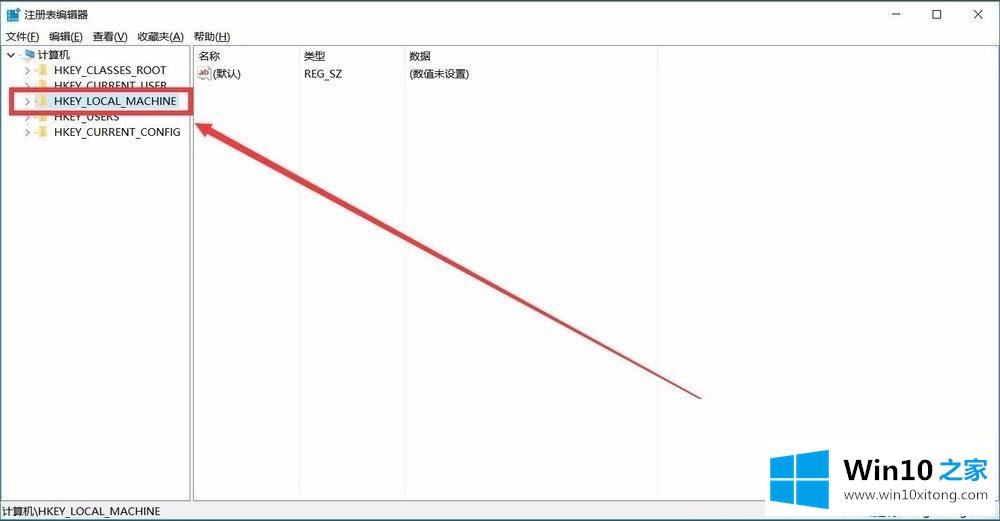
3、然后依次点开下级菜单“HKEY_LOCAL_MACHINE\SOFTWARE\Microsoft\Windows\CurrentVersion\Run”
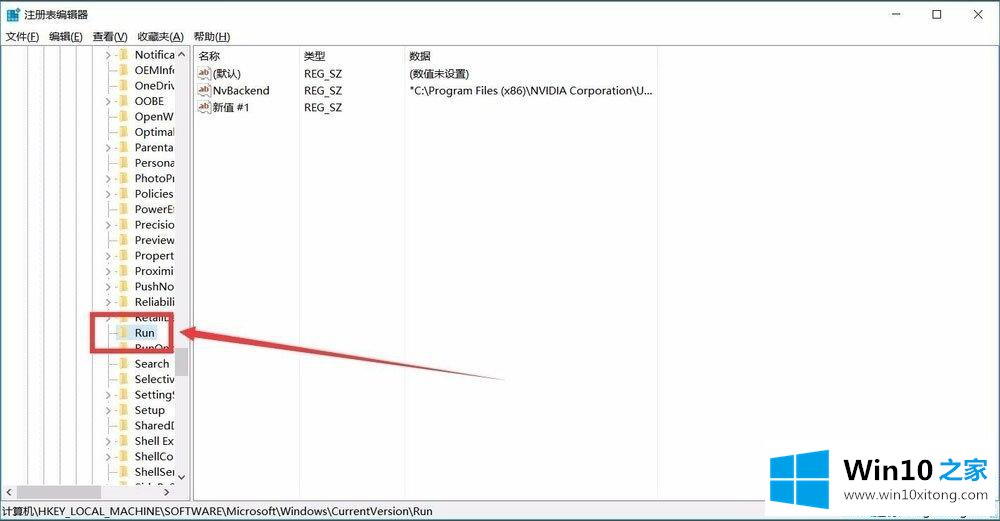
4、点击“run”,在右边空白处右击,选择“新建”→“字符串值”,名称可以自定义;
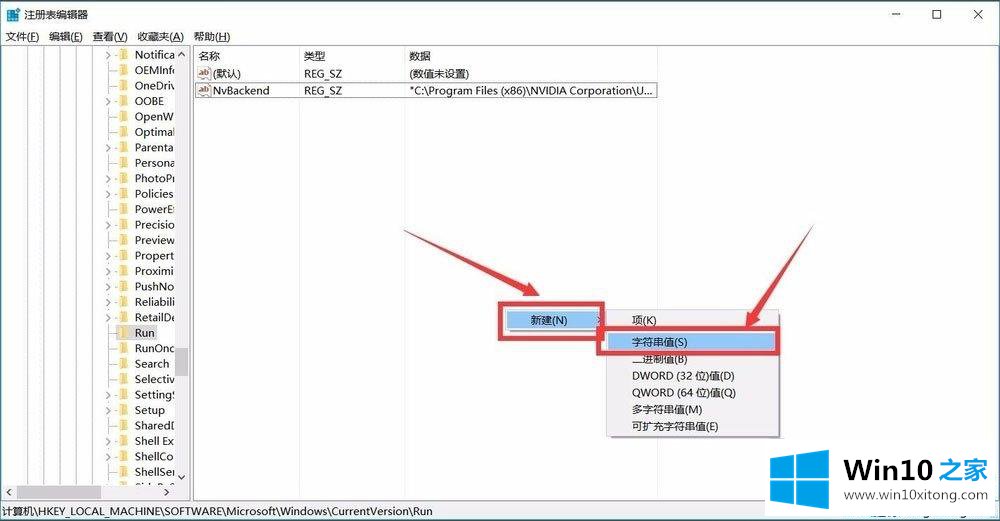
5、然后双击建好的字符串,在弹出的窗口中“数值数据”一栏输入你需要开机启动文件的路径+文件名字(文件名需要加上后缀名);
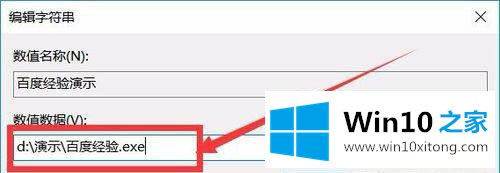
6、这里特别说明下数值数据添加方式:例如我要添加的文件是“百度经验.exe”,位置是在D盘的“演示”文件夹中,那么数值数据添加方式应该为:D:\演示\百度经验.exe (PS.一定要加上文件名以及后缀名,否则无效)。关于Win10系统增加系统启动项的方法分享到这里了,简单又实用的操作,希望能帮助到大家。
今天的这篇教程就是详细的讲了Win10增加系统启动项的修复手段,如果你还有疑问,欢迎给本站留言。